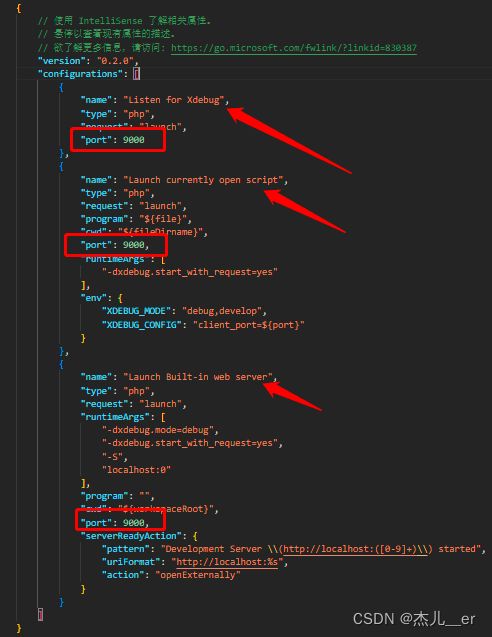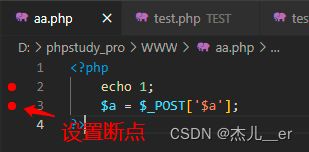VMware--配置php debug环境之PHPStudy+VSCode Xdebug php调试
目录
1、win配置php环境
1.1 配置PHPStudy
1.1.1 下载phpstudy
1.1.2 配置phpstudy
1.1.3 测试phpstudy是否配置完成
1.2 配置环境变量
1.2.1 打开环境变量,添加配置
1.2.2 cmd测试php的版本
2、Visual Studio Code(VSCODE)中配置php xdebug
2.1 下载vscode
2.2 配置vscode的php debug
3、开始调试
1、win配置php环境
1.1 配置PHPStudy
1.1.1 下载phpstudy
![]()
链接:https://pan.baidu.com/s/16EhOqcnBIDQYsTejE4cYWg
提取码:tn2z
1.1.2 配置phpstudy
如下图将php扩展组件xdebug打开(我的PHPStudy中是已经自带了这个插件的,不用再自己下载配置),并配置好监听端口,此端口不能被占用。这个端口要记住,下一步在VSCode中会做同样的端口配置,切记PHPStudy和VSCode中配置的端口号必须一致。
(本文内用的php版本是8.0.2)
然后修改php.ini配置文件,拉到最底部,修改xdebug.remote_enable=On,xdebug.remote_autostart=On,如果没有remote_autostart这个配置就自己加上,如下图:
配置好后重启Apache服务器。
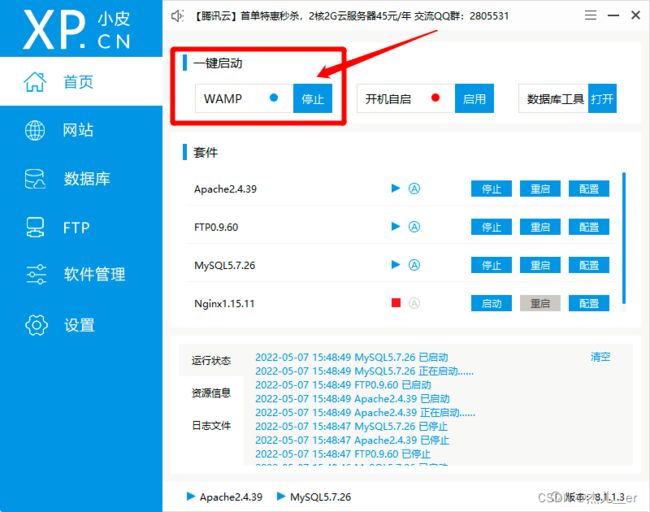 1.1.3 测试phpstudy是否配置完成
1.1.3 测试phpstudy是否配置完成
打开浏览器输入,http://localhost/test.php, 会看到 php的版本。
页面内搜索xdebug.remote_enable,查看是否配置成功。
| 解决:404 - Page Not Found 未找到 |
| 错误说明:请求的页面不存在 原因1:访问的文档权限不够解决办法:修改文件权限为755,windos系统修改目录权限为可写可读。 原因2:防火墙的原因解决办法:先关闭让防火墙通过WWW服务。 原因3:站点根目录无默认访问文件解决办法:在根目录中创建index.html或者创建index.php。 原因4:站点配置目录不正确解决办法:将网站应用程序复制到站点目录中,或者修改站点配置目录指定到应用程序目录中。 原因5:站点使用了伪静态解决办法:将伪静态规则删除,或者重新编写正确的伪静态规则,或关闭伪静态配置。 |
1.2 配置环境变量
1.2.1 打开环境变量,添加配置
在Path内加入php.exe所在的文件夹。
1.2.2 cmd测试php的版本(测试前重启设备或者重启apache服务器)
2、Visual Studio Code(VSCODE)中配置php xdebug
2.1 下载vscode
官网下载:
Download Visual Studio Code - Mac, Linux, Windows
网盘下载:
链接:https://pan.baidu.com/s/1NSUbiH2fUweyCWPHkoVCng
提取码:83bk
2.2 配置vscode的php debug
首先搜索插件php debug,安装Felix Becker提供的版本。
然后配置php.exe执行路径,点击文件->首选项->设置->用户->扩展->php->在 setting.json 中编辑,如下图:
配置"php.validate.executablePath": "你的php.exe的路径",如下图:
配置xdebug,(新建文件夹-文件夹内新建test.php文件-打开vscode-以Debug PHP方式运行test.php-左侧运行和调试)点击调试,选择Listen for Xdebug,点击后面的“齿轮”打开launch.json,设置port和之前PHPStudy中端口号一致。
3、开始调试
配置好之后就可以给代码打断点,然后按快捷键F5启动调试,在浏览器中访问你的网站要调试的地方就可以愉快的调试了!我目前在学习FastAdmin,所以截图一下调试效果:
编写aa.php文件。
打开浏览器进行访问
本篇文章到此结束,感谢阅读。